Как удалить неиспользуемые типы линий в автокаде
Загрузка типов линий и установка текущего типа линий.
Фильтры типов линий
Определяет, какие типы линий выводятся в списке. Можно, например, отфильтровать типы линий, зависимые от ссылок, а также используемые в объектах или не используемые в них.
Отбор типов линий, не удовлетворяющих условию установленного фильтра. Отобранные типы линий выводятся в списке.
Отображается диалоговое окно "Загрузка/перезагрузка типов линий" , предназначенное для загрузки в чертеж выбранных типов линий из файла acad.lin и добавления их в список типов линий.
Устанавливает выбранный тип линий текущим. Установка текущего типа линий ПОСЛОЮ означает, что создаваемые объекты принимают тот тип линий, который назначен их слою. Установка типа линий ПОБЛОКУ означает, что объекты принимают тип линий CONTINUOUS, пока не будут объединены в блок. При вставке блока все его объекты наследуют тип линий этого блока. Имя типа линий запоминается в системной переменной CELTYPE.
Удаляет выбранные типы линий из чертежа. Можно удалить только неиспользуемые типы линий. Типы линий ПОСЛОЮ, ПОБЛОКУ и CONTINUOUS нельзя удалить.
Примечание Следует с осторожностью относиться к удалению типов линий в чертежах, совместно используемых несколькими пользователями. Определение удаленного типа линий сохраняется в файле acad.lin или acadiso.lin, откуда может быть выполнена его повторная загрузка.Показать подробности / Скрыть подробности
Управление выводом группы опций "Подробности" в "Диспетчере типов линий".
Текущий тип линий
Отображает имя текущего типа линий.
Список типов линий
Вывод имен загруженных типов линий с учетом установленного фильтра. Для быстрого выделения сразу всех типов линий нажать правую кнопку мыши на списке и из контекстного меню выбрать "Выбрать все".
Вывод списка загруженных типов линий. Для переименования типа линий необходимо выбрать его из списка, щелкнуть на нем и ввести новое имя.. Типы линий ПОСЛОЮ, ПОБЛОКУ и CONTINUOUS, а также зависимые от внешних ссылок, переименовать нельзя. Имя типа линий может содержать не более 255 символов. Имя типа линии может состоять из букв, цифр, пробелов и специальных символов: знаков доллара ($), дефиса (-) и подчеркивания (_). В именах типов линий нельзя использовать следующие специальные символы: запятую (,), двоеточие (:), знак равенства (=), знак вопроса (?), звездочку (*), знаки меньше и больше (> <), обычную и обратную косую черту (/ \), вертикальную черту (|), кавычки (") и апостроф (`).
Просмотр образца выбранного типа линий.
Текстовое пояснение к типу линий, которое можно отредактировать в группе опций "Подробности".
Предоставление альтернативного доступа к свойствам и дополнительным настройкам.
Отображает и позволяет редактировать имя выбранного типа линий. Имя типа линий может содержать не более 255 символов. Имя типа линии может состоять из букв, цифр, пробелов и специальных символов: знаков доллара ($), дефиса (-) и подчеркивания (_). В именах типов линий нельзя использовать следующие специальные символы: запятую (,), двоеточие (:), знак равенства (=), знак вопроса (?), звездочку (*), знаки меньше и больше (> <), обычную и обратную косую черту (/ \), вертикальную черту (|), кавычки (") и апостроф (`).
Отображает и позволяет редактировать текстовое пояснение для выбранного типа линий.
Задание идентичного масштабирования типов линий в пространствах листа и модели. Опция полезна при одновременном использовании нескольких видовых экранов. (системная пременная PSLTSCALE)
Значение глобального масштабного коэффициента для всех типов линий. (системная переменная LTSCALE)
Масштаб типа линий для вновь создаваемых объектов. Результирующий масштаб равен произведению значений глобального масштаба и текущего масштаба объекта. (системная переменная CELTSCALE)
Присвоение масштабу типа линий одного из стандартных значений по ISO. Результирующий масштаб равен произведению значений глобального масштаба и текущего масштаба объекта.
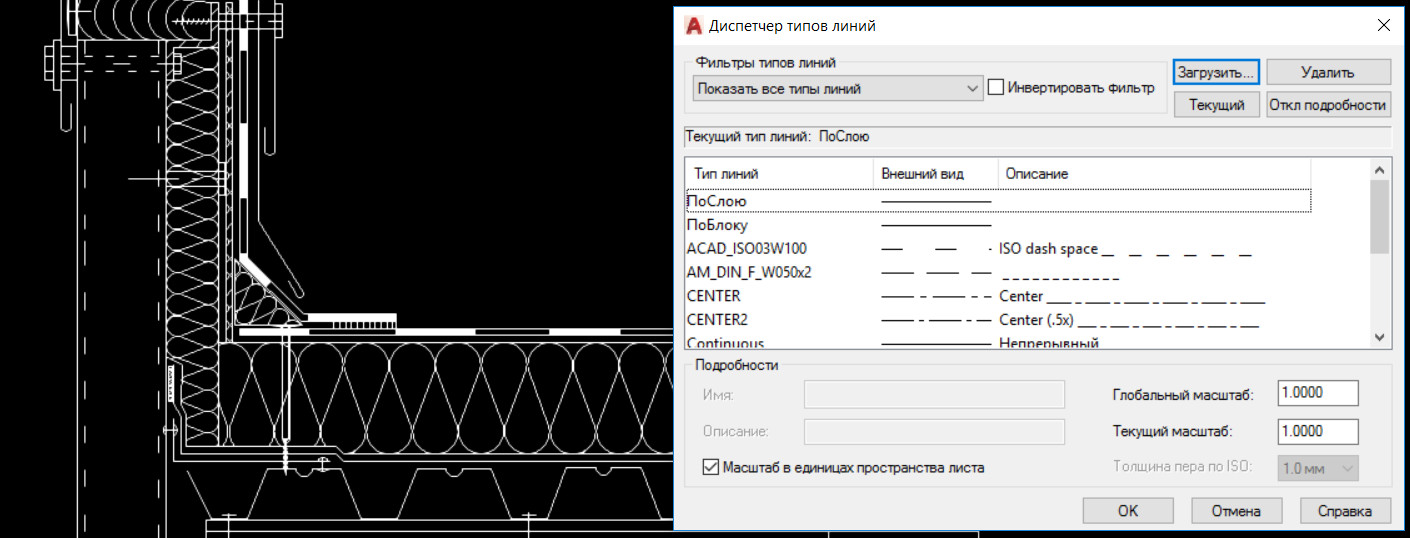
Типы линий в Автокаде следует изменять и настраивать, т.к. их вид предопределен ГОСТом. Помимо основных линий на чертежах используются штриховые, которые обозначают невидимые линии. Рассмотрим несколько способов, как изменить тип линии в AutoCAD.
Как изменить тип линии в Автокад?
Ранее мы рассматривали, где меняется вес линий в Автокаде. Типы линий для AutoCAD так же меняются в Свойствах объектов.
Первый способ, где выполняется настройка линий в Автокаде, вкладка Главная - панель «Свойства» (см. рис. 1).
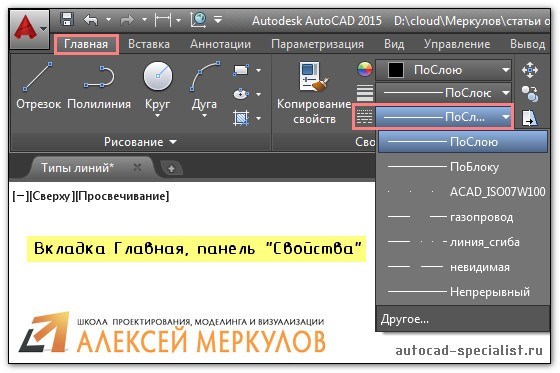
Рис. 1. Изменение свойств линии для AutoCAD.
Как добавить типы линий в AutoCAD?
Нужно загрузить линии в Автокад из файла с расширением *.lin, который хранит различные типы линий. Существует два файла, определяющих тип для линий в AutoCAD:
- acadiso.lin (выбран по умолчанию) – для метрических единиц измерения;
- acad.lin – для британских единиц измерения.
Чтобы подгрузить линии, нужно нажать «Другое…» (см. рис.2).

Рис. 2. Библиотека линий для AutoCAD.
Откроется Диспетчер типов линий, в котором нужно нажать на кнопку «Загрузить», после чего выбрать подходящий вариант.
Чтобы появилась штрихпунктирная линия в Автокаде, можно выбрать тип ACAD_ISO_04W100 (см. рис. 3). Если вам надо загрузить новый тип линий в AutoCAD, в окне загрузки нажмите на кнопку "Файл" и выберите ваш файл с расширением .lin.
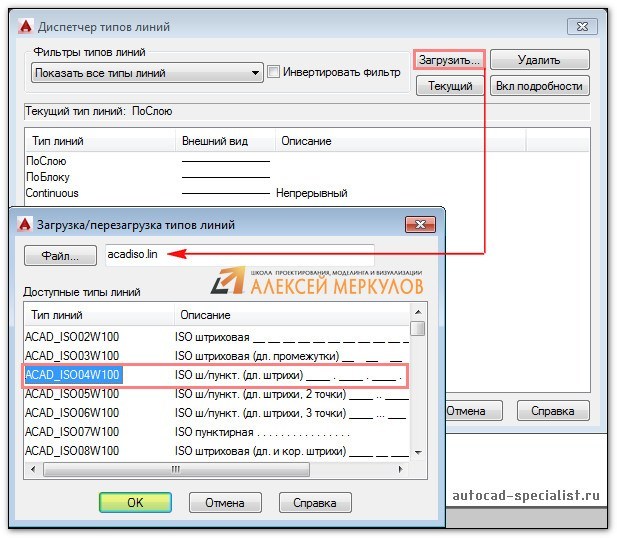
Рис. 3. Набор линий для AutoCAD.
После проделанных действий загруженные линии остаются в файле этого чертежа, если вы его сохраните.
Изменение типов линий в палитре «Свойства»
Очень удобно пользоваться палитрой «Свойства». Она вызывается горячей клавишей Ctrl+1. Чтобы настраивать параметры объектов через данную панель, элементы чертежа нужно выделить. Тип линий в Автокаде меняется в категории «Общие» (см. рис. 4).
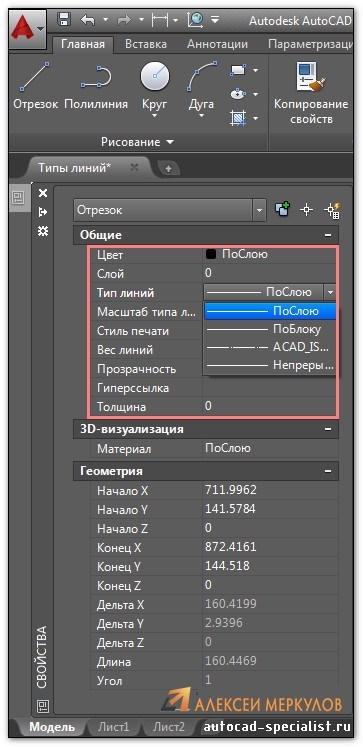
Рис. 4. Типы линий для AutoCAD устанавливаются в палитре «Свойства».
Как удалить типы линий AutoCAD?
Чтобы удалить типы линий в Автокаде, воспользуйтесь Диспетчером типов линий (см. рис. 3) или командой «Очистить». Прежде чем выполнять данную процедуру, убедитесь, что этот тип не используется на чертеже. При этом нельзя удалить такие типы линий, как ПОСЛОЮ, ПОБЛОКУ и CONTINUOUS.
Теперь вы знаете несколько способов, как изменить тип линии в Автокаде. Читайте, как настроить и создать тип линии в Автокаде.
Для управления типами линий чертежа в AutoCAD предусмотрен « Linetype Manager » (Диспетчер типов линий). С его помощью можно загружать в чертеж новые и удалять неиспользуемые типы линий, менять текущий тип линий, переименовывать и редактировать описания типов линий, а также настраивать параметры, отвечающие за отображение и печать типов линий. И в данной статье обо всех функциях и возможностях « Linetype Manager » (Диспетчера типов линий) AutoCAD…
Диспетчер Linetype Manager в AutoCAD 2020
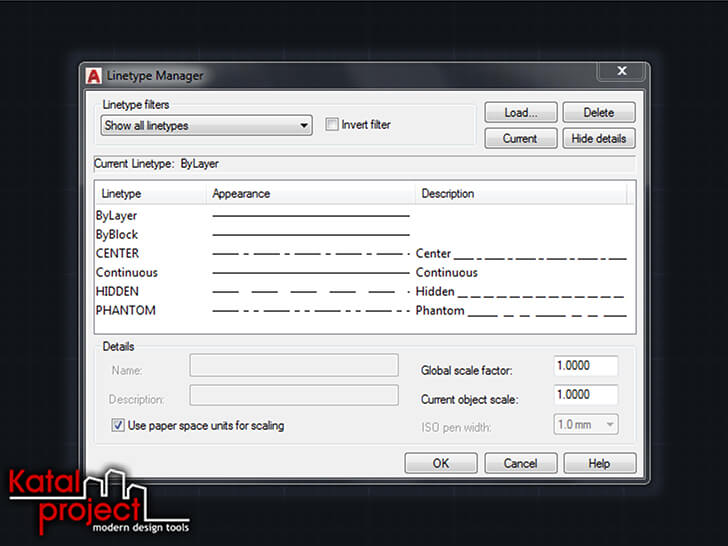
Открытие
В AutoCAD 2020 существует несколько способов открытия « Linetype Manager »:
- Команда LINETYPE (или ТИПЛИН в русской версии AutoCAD);
- « Ribbon » (Лента) › вкладка « Home » (Главная) › панель « Properties » (Свойства) › раскрывающийся список « Linetype » (Тип линий) › пункт « Other… » (Другое…);
- Меню « Format » (Формат) › пункт « Linetype… » (Типы линий…);
- Панель инструментов « Properties » (Свойства) › раскрывающийся список « Line Type Control » (Типы линий) › пункт « Other… » (Другой…).
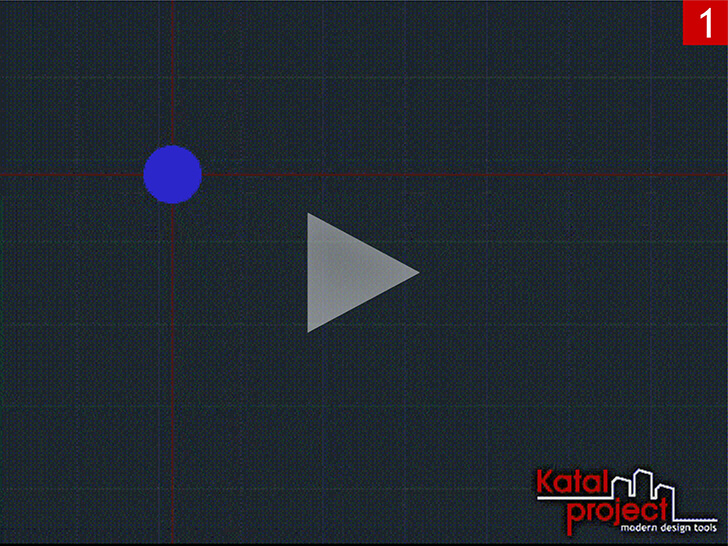
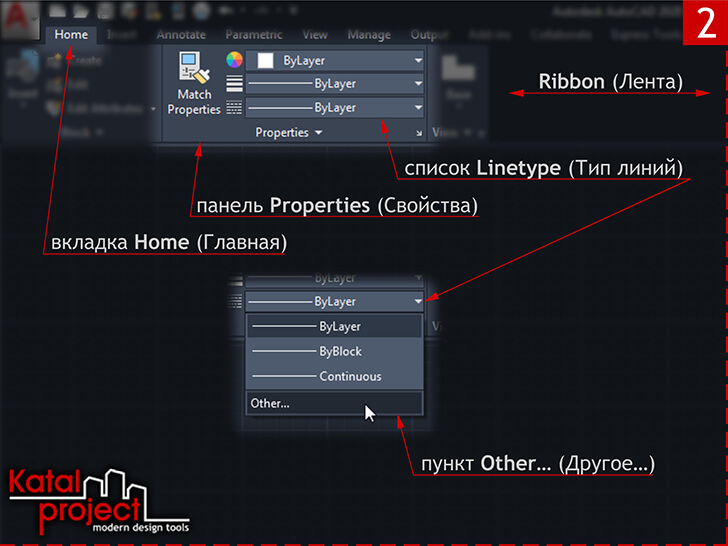
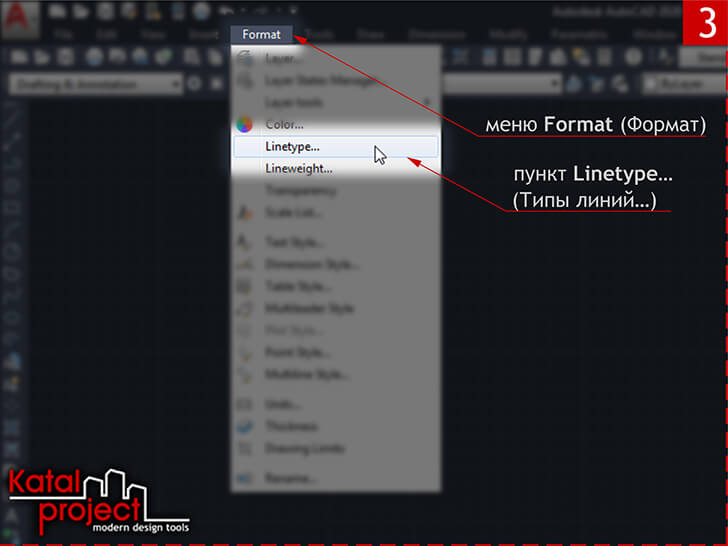
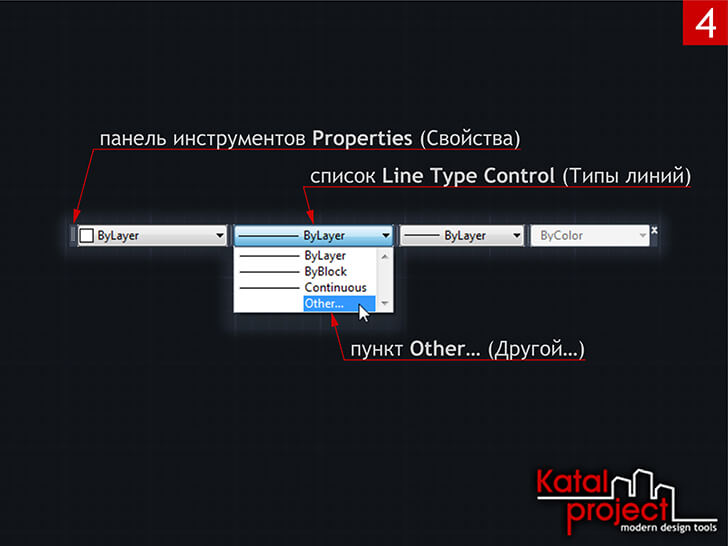
List of Linetypes (Список типов линий)
Основой диспетчера « Linetype Manager » является область, в которой отображается « List of Linetypes » (Список типов линий). Список представлен в виде таблицы из трех столбцов:
- « Linetype » (Тип линий), в который выводится имя соответствующего типа;
- « Appearance » (Внешний вид), в котором представлен образец начертания линии;
- « Description » (Описание), в который выводится описание типа линий.
Данные для заполнения столбцов « Linetype » и « Description » считываются из определения типа линий, хранящегося в файле формата LIN , при загрузке линии в документ.
Область List of Linetypes диспетчера Linetype Manager
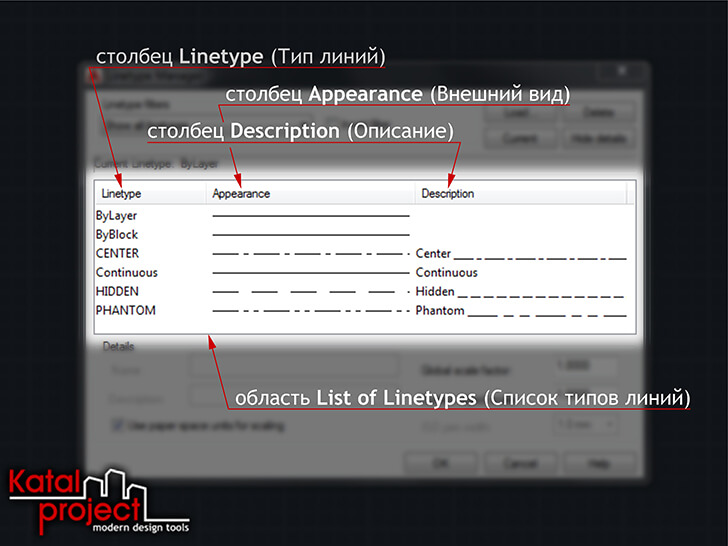
Главная функция списка типов линий — предоставить пользователю возможность выбрать те из них, с которыми необходимо что-либо сделать. При выделении типов линий в списке можно пользоваться стандартными для Windows горячими клавишами:
- ‹ Ctrl › — чтобы выделить несколько несмежных типов;
- ‹ Shift › — чтобы выделить несколько последовательно расположенных линий.
Также при выделении типов линий можно пользоваться контекстным меню, которое вызывается кликом правой кнопкой мыши в области « List of Linetypes » диспетчера. В контекстном меню содержатся две команды:
- « Select All » (Выбрать все) — выделяет сразу все типы;
- « Clear All » (Очистить все) — снимает выделение со всех линий.
Область « List of Linetypes », наряду с разделом « Details » (Подробности) диспетчера, может использоваться для переименования типов линий. Если нажать клавишу ‹ F2 › или просто кликнуть по выделенному типу линий, то в столбце « Linetype » появится текстовое поле, в которое можно ввести новое имя для него. Заданное таким образом имя не меняет содержания файла с определением типа линий и будет использоваться только в текущем документе. После замены имени в чертеж можно еще раз загрузить этот же тип линий. Имя для вновь загруженного типа будет взято из файла с его определением. Нельзя переименовать типы линий « ByLayer » (ПоСлою), « ByBlock » (ПоБлоку), « Continuous » (Непрерывный) и линии из подгруженных в чертеж внешних ссылок.
Linetype filters (Фильтры типов линий)
В диспетчере « Linetype Manager » имеются инструменты, позволяющие пользователю выбирать, какие именно типы линий будут отображаться в области « List of Linetypes ». Эти инструменты вынесены в раздел « Linetype filters » (Фильтры типов линий).
Из расположенного в разделе « Linetype filters » раскрывающегося списка можно выбрать три условия:
- « Show all linetypes » (Показать все типы линий) — в списке отображаются все типы линий, загруженные в чертеж, вне зависимости от того, используются они или нет, а также типы из подгруженных в чертеж внешних ссылок;
- « Show all used linetypes » (Показать все используемые типы линий) — в списке отображаются все используемые типы линий, вне зависимости от того, присутствуют они на чертеже или нет. Так, например, в числе используемых будут отображаться типы линий, заданные слоям, назначенные объектам в составе блоков, принадлежащие внешним чертежам, даже если эти слои, блоки, внешние ссылки в чертеж не вставлены;
- « Show all Xref dependent linetypes » (Показать все зависимые типы линий) — в списке отображаются только типы линий из подгруженных в чертеж внешних ссылок, вне зависимости от того, вставлены они в чертеж или нет.
Если в разделе « Linetype filters » диспетчера поставить галочку « Invert filter » (Инвертировать фильтр), то в области « List of Linetypes » будут отображаться типы линий, которые не удовлетворяют выбранному из раскрывающегося списка условию:
- « Show all linetypes » (Показать все типы линий) + « Invert filter » (Инвертировать фильтр) — список пуст;
- « Show all used linetypes » (Показать все используемые типы линий) + « Invert filter » (Инвертировать фильтр) — в списке отображаются все неиспользуемые типы линий, которые загружены в чертеж, но никак не задействованы;
- « Show all Xref dependent linetypes » (Показать все зависимые типы линий) + « Invert filter » (Инвертировать фильтр) — в списке отображаются все загруженные в чертеж типы линий, кроме тех, которые принадлежат подгруженным в чертеж внешним ссылкам.
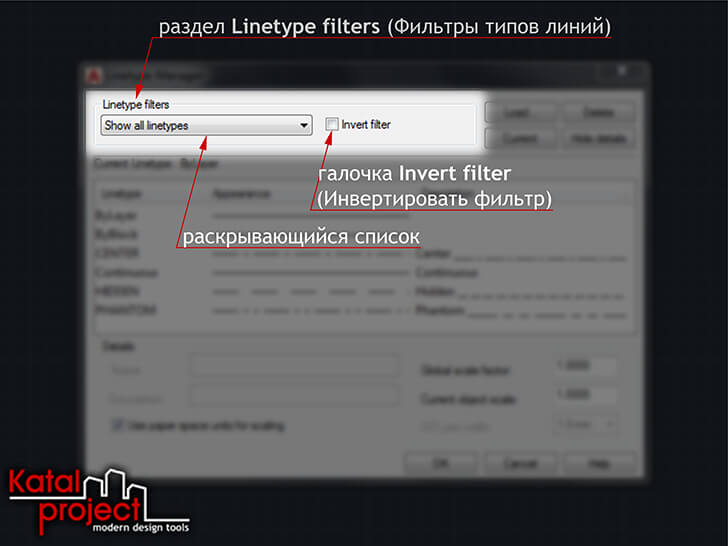
Кнопки
Для запуска некоторых команд в диспетчере « Linetype Manager » предусмотрены кнопки:
- « Load… » (Загрузить…) — открывает диалоговое окно « Load or Reload Linetypes » (Загрузка/перезагрузка типов линий), которое используется для загрузки в чертеж новых типов линий и обновления загруженных ранее;
- « Delete » (Удалить) — удаляет из чертежа, а следовательно и из списка, выделенные типы линий. Из чертежа могут быть удалены только неиспользуемые типы линий. Нельзя удалить из чертежа типы линий « ByLayer » (ПоСлою), « ByBlock » (ПоБлоку) и « Continuous » (Непрерывный); тип линий, назначенный текущим; линии, принадлежащие подгруженным в чертеж внешним ссылкам. При попытке избавиться от не подлежащего удалению типа, на экране появится окошко с предупреждением «The selected linetype was not deleted» (Выбранный тип линии не был удален) и перечнем типов линий, которые не могут быть удалены;
- « Current » (Текущий) — делает выделенный тип линий текущим, который будет автоматически назначаться всем новым объектам чертежа. По умолчанию текущим является тип линий « ByLayer » (ПоСлою), то есть объекты наследуют тип линий слоя, в котором они лежат. Имя текущего типа линий выводится в диспетчере « Linetype Manager », в поле « Current Linetype » (Текущий тип линий);
- « Show/Hide details » (Вкл/Откл подробности) — переключатель, отвечающий за отображение раздела « Details » (Подробности) диспетчера « Linetype Manager ». Когда раздел скрыт кнопка называется « Show details » (Вкл подробности) и открывает его. Когда раздел отображается, кнопка называется « Hide details » (Откл подробности) и закрывает его. По умолчанию раздел « Details » скрыт;
- « OK » — закрывает диспетчер « Linetype Manager » с сохранением всех внесенных изменений;
- « Cancel » (Отмена) — закрывает диспетчер « Linetype Manager » с отменой всех внесенных изменений;
- « Help » (Справка) — открывает статью руководства пользователя AutoCAD, посвященную « Linetype Manager ».
Details (Подробности)
В разделе « Details » (Подробности) диспетчера « Linetype Manager » можно изменить имя и описание выделенного типа линий, а также настроить параметры, отвечающие за отображение и печать типов линий. В нем располагаются следующие элементы:

Типы линий в Автокаде следует изменять и настраивать, т.к. их вид предопределен ГОСТом. Так, к примеру, помимо основных линий на чертежах используются штриховые, которые обозначают невидимые линии и т.д. Поэтому в этой статье рассмотрим несколько способов, как изменить тип линии в AutoCAD.
Как изменить тип линии в Автокад?
Ранее мы рассматривали статью, где меняется вес линий в Автокаде. Все дело в том, что типы линий для AutoCAD также меняются в Свойствах объектов.
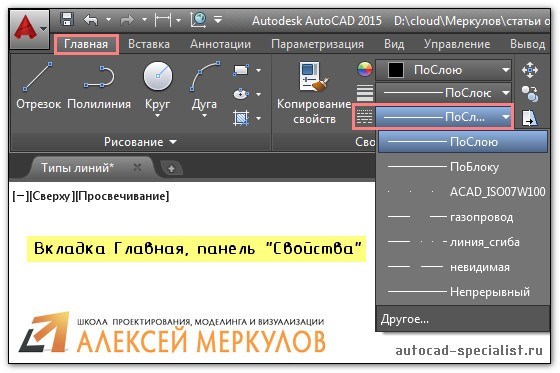
Рис. 1. Изменение свойств линии для AutoCAD.
Как добавить типы линий в AutoCAD?
В первую очередь нужно загрузить линии в Автокад из файла с расширением *.lin, который хранит различные типы линий. Причем существует два файла, определяющих тип для линий в AutoCAD:
Чтобы подгрузить линии, нужно нажать «Другое…» (см. рис.2).

Рис. 2. Библиотека линий для AutoCAD.
Откроется Диспетчер типов линий, в котором нужно нажать на кнопку «Загрузить», после чего выбрать подходящий вариант. Т.е. чтобы появилась штрихпунктирная линия в Автокаде, можно выбрать тип ACAD_ISO_04W100 (см. рис. 3). Если вам надо загрузить новый тип линий в AutoCAD, в окне загрузки нажмите на кнопку "Файл" и выберите ваш файл с расширением .lin.
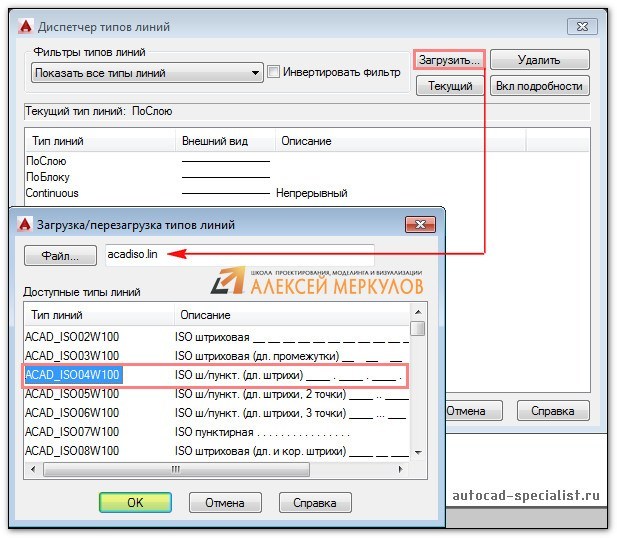
Рис. 3. Набор линий для AutoCAD.
После проделанных действий загруженные линии остаются в файле этого чертежа, если вы его сохраните.
Изменение типов линий в палитре «Свойства».
Очень удобно пользоваться палитрой «Свойства», которая вызывается горячей клавишей Ctrl+1. Чтобы настраивать какие-либо параметры объектов через данную панель, элементы чертежа нужно выделить. Тип линий в Автокаде меняется в категории «Общие» (см. рис. 4).
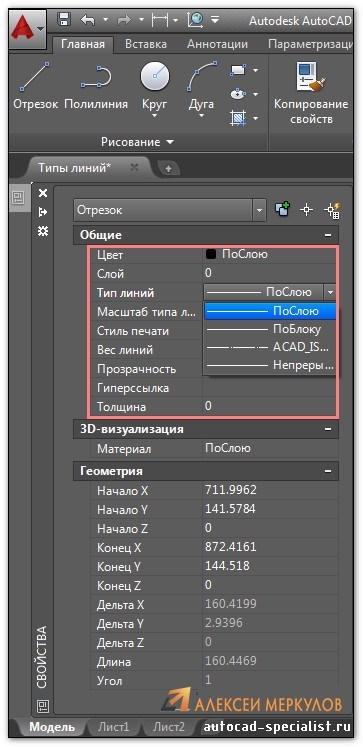
Рис. 4. Типы линий для AutoCAD устанавливаются в палитре «Свойства».
Как удалить типы линий AutoCAD?
Для того чтобы удалить типы линий в Автокаде, можно воспользоваться Диспетчером типов линий (см. рис. 3) или же командой «Очистить». Прежде чем выполнять данную процедуру, убедитесь, что этот тип не используется на чертеже. При этом нельзя удалить такие типы линий, как ПОСЛОЮ, ПОБЛОКУ и CONTINUOUS.
Что же, теперь вы знаете несколько способов, как изменить тип линии в Автокаде. Однако данная тема не закрыта. Читайте, как настроить и создать тип линии в Автокаде (здесь вы также найдете ответ на вопрос, почему при изменении типа линии он не меняется на чертеже). Так что обязательно ознакомьтесь со следующей статьей.
Андрей из Томска: "Как в Автокаде удалить типы линий, если они не удаляются. В чертеже всё удаляю, вычищаю весь чертёж через утилиту, а типы линий остаются. Если удаляю их вручную, то пишет что они используются?" Версия программы: 2012 (любая).
Если пишет, что используются, то значит и вправду используются. Можно предложить следующий порядок действий. Сначала нужно убедиться, что нет объектов, с таким типом линий. А если есть, то присвоить этим объектам другой тип линий. Нужно выполнить команду "Быстрый выбор". Для этого в командной строке пишем: _QSELECT (для любой версии) или БВЫБОР (только для русской версии). Затем в открывшемся окне выбрать "Тип объектов" &mdash "Несколько", "Свойства" &mdash "Тип линий", "Оператор" &mdash "Равно", "Значение" &mdash выбрать нужный (точнее ненужный) тип линии, щелкнуть "ОК". Если выделились какие-либо объекты, присвоить им другой тип линии. После этого нужно убедиться, что ненужный тип линии не является текущим. Затем можно приступить к удалению. Это можно сделать двумя основными способами. Например, зайти в Диспетчер типов линий (команда _LINETYPE или ТИПЛИН) и удалить ненужные типы. Или можно удалить ненужные неиспользуемы объекты, в том числе типы линий, ненужные слои и т.п. командой ОЧИСТИТЬ или _PURGE. В открывшемся окне внизу должна стоять галочка "Удаление элементов с подтверждением". Затем нужно выбрать лишний элемент и щелкнуть "Удалить", в окне подтверждения нужное не удалять, а ненужное удалять. Если удалить ненужный тип линии все равно не удалось, значит он используется в каком либо слое. Нужно зайти в диспетчер слоев и проверить нет ли там этого ненужного типа линий. Заменить для найденных слоев тип линии и повторить попытку очистить документ от ненужного типа линии.
Защита от спама: одна тысяча шестьсот девяносто два (число): *

Данная версия чистки файла только для версий до 2013 года.
Все мы не раз сталкивались с черезмерно большим весом файлов автокада. Технически в файле автокада(dwg) нарисован небольшой обьем а файл весит за 10Мб. Особенно заметно когда происходит копирование из одного файла в другой "линии", но копирование может занимать 15 минут и более. Спрашивается чем автокад занимается эти 15 минут.
Автокад при копировании "линии" так же может захватить типы линии, шрифты, блоки и типовые блоки. Особенно это заметно когда из Архикада экспортируют чертежи в автокад.Обычная команда _PURGE (в простонародье ПУРГЕН) не помогает т.к. типы линий переносятся в раздел памяти файла как основные и ПУРГЕН их не чистит. Чтобы вынести из списка основных в дополнительны(где мы сможем их удалить) используется простая команда. Более сложным и технически правильным языком (и на английском) описание данной проблеммы вы найдете здесь .
Копируем команду в командную строку:
(dictremove (namedobjdict) "ACAD_DGNLINESTYLECOMP")
Это удалит словарь библиотеки из файла, и все типы линий предстанут перед нами в качестве списка блоков.
Дальше повторно применяем команду _PURGE
Личный рекорд по чистке файла с 35Мб до 3Мб, соответственно производительность так же увеличилась.
Читайте также:


